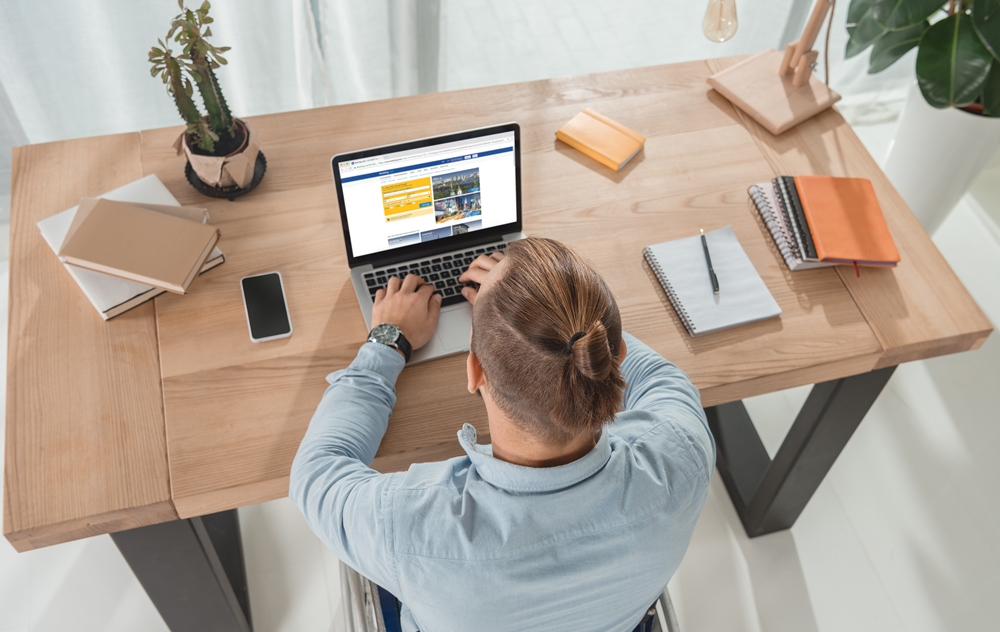Nous savons tous que les annonces PPC peuvent avoir un rendement énorme et produire un ROI exceptionnel. Nous savons aussi, malheureusement, que le processus de création et de gestion des annonces peut prendre énormément de temps. Il peut être assez épuisant de créer une seule annonce, mais ensuite tester de multiples variations ou mettre réellement à l’échelle vos campagnes peut être un peu déroutant au mieux, en particulier sur les plateformes à forte intensité de main-d’œuvre comme Facebook.
Beaucoup de petites entreprises et d’annonceurs se tourneraient généralement d’abord vers l’outil Create-An-Ad de Facebook, qui est un processus de création publicitaire plus guidé. Ceux qui sont habitués à la plateforme publicitaire, cependant, et prêts à travailler rapidement et à l’échelle ont généralement eu recours au Power Editor. Et puis, l’année dernière, les deux ont été combinés en un seul Ads Manager, laissant les annonceurs choisir le processus de création qu’ils voulaient utiliser sur un seul tableau de bord.
Si vous voulez faire évoluer vos campagnes publicitaires, vous devez vous familiariser avec le Facebook Power Editor. C’est un outil indispensable qui vous aidera à créer et à gérer rapidement vos campagnes publicitaires, que vous n’en lanciez que quelques-unes ou que vous gériez 10 000 annonces. Et dans ce post, nous allons vous montrer comment faire.
Qu’est-ce que le Facebook Power Editor ?
Le Power Editor est désormais disponible via le gestionnaire de publicités. Les annonceurs peuvent basculer entre la « création guidée d’annonces » qui ressemble à l’ancien système de création d’annonces et la « création rapide », qui est Power Editor
La création guidée est une excellente idée.
La création guidée est idéale pour les annonceurs ou les petites marques qui utilisent la plateforme pour la première fois, en vous faisant suivre le processus de création un peu plus lentement. Power Editor, en revanche, va plus vite, vous permettant de créer et de gérer une quantité massive d’annonces dans un laps de temps plus court
Il s’agit de la création rapide.
L’interface de Power Editor peut nécessiter un peu d’habitude, mais elle est beaucoup, beaucoup plus rapide à utiliser lorsque vous devez faire évoluer les campagnes rapidement et que vous avez juste besoin d’ajouter des ensembles d’annonces ou des annonces supplémentaires à des campagnes existantes. Le fait de charger moins d’écrans peut même accélérer considérablement les choses. Il vous donne la fonctionnalité de la création guidée au niveau de commodité de Boost Posts, mais vous obtenez toutes les fonctionnalités dont vous pourriez éventuellement avoir besoin.
Si jamais mes clients gèrent leurs propres annonces et se sentent dépassés par le système d’annonces, je leur recommande de commencer par créer une ou deux annonces dans le tableau de bord Guided Creation. Puis, une fois qu’ils sont plus à l’aise, ils devraient passer à Power Editor pour accélérer les choses.

Comment créer des campagnes publicitaires avec le Power Editor de Facebook
La seule chose vraiment différente de Power Editor par rapport à la création guidée va être l’interface. Cela n’a pas toujours été le cas. Power Editor n’était à l’origine disponible que sur le navigateur Google Chrome, et il avait des capacités incroyables que le gestionnaire d’annonces standard n’avait tout simplement pas. Power Editor a aussi généralement obtenu de nouvelles fonctionnalités en premier, parfois des mois avant qu’elles n’apparaissent dans Ads Manager.
Ce n’est plus le cas.
Le tableau de bord de gestion globale de Power Editor a été replié dans le gestionnaire d’annonces conventionnel, ce qui nous donne ces filtres et rapports d’annonces utiles que vous ne pouviez pas obtenir sans vous rendre dans Google Chrome auparavant
La courbe d’apprentissage est donc plus longue.
La courbe d’apprentissage, par conséquent, est relativement faible ici. Mais il y a une autre chose importante à comprendre avant de plonger dans la création de publicités, et c’est la structure publicitaire de Facebook.
La décomposition de la structure publicitaire de Facebook
Les campagnes Facebook sont décomposées en trois niveaux différents pour aider les annonceurs à organiser au mieux leurs publicités et à suivre leurs efforts marketing : Campagnes, ensembles de publicités et publicités. C’est pourquoi l’écran d’accueil de Power Editor ressemble à ceci :
Plusieurs annonces peuvent relever d’un seul ensemble d’annonces, et plusieurs ensembles d’annonces peuvent relever d’une seule campagne
Campagnes.
- Les campagnes sont chargées de désigner ce qu’est votre objectif. Tout ce qui se trouve en dessous doit y adhérer, en optimisant pour des actions spécifiques comme la génération de prospects, les vues de vidéos ou le trafic sur le site.
- Les ensembles d’annonces définiront votre public, vos placements d’annonces, votre budget et votre programmation.
- Le niveau d’annonce présente les annonces elles-mêmes, définissant la création : les images, les vidéos, les formats d’annonces et le texte.
Une fois que vous vous êtes familiarisé avec tout cela, il est plus facile de créer des campagnes organisées que vous pouvez suivre et bien gérer.
Création de publicités avec le Facebook Power Editor
Lorsque vous créez de nouvelles publicités dans Création rapide, vous pouvez utiliser des campagnes et des ensembles de publicités établis, ou vous pouvez commencer complètement à partir de zéro. Dans cet exemple, nous allons commencer directement depuis le début, nouvelle campagne et tout le reste.
Au niveau de la campagne, décidez de l’objectif à cibler. Vous devez nommer votre campagne, et je recommande d’être précis pour qu’elle soit facile à trouver par la suite. Vous pouvez également décider si vous voulez faire des tests fractionnés sur les campagnes (ce qui vous permettra de tester une seule variable comme la créativité, l’audience ou l’optimisation) et si vous voulez avoir un budget total pour la campagne. Notez que le test fractionné n’est pas disponible si l’optimisation du budget a été activée.
Si vous choisissez le split testing, il vous sera demandé ce que vous voulez tester. En ne testant qu’un seul facteur, les tests resteront plus fiables pour vous montrer comment chacun d’entre eux affecte vos campagnes
Il est possible d’effectuer des tests fractionnés.
Puis, il vous sera demandé de nommer votre ensemble de publicités. Vous pouvez choisir de nommer ou non une publicité, et l’étape suivante consiste à appuyer sur « Enregistrer dans le brouillon. »
Ceci ouvrira l’ensemble de publicités dans une nouvelle fenêtre pour une personnalisation plus poussée, où vous choisirez votre public, déciderez où vous voulez envoyer le trafic (pour l’objectif de trafic en tout cas), établirez un calendrier et sélectionnerez vos placements
La publicité est un élément essentiel de votre stratégie de marketing.
Une fois que vous êtes satisfait de votre ensemble d’annonces, passez au niveau des annonces et commencez à créer. Vous choisirez le format de votre annonce, la ou les images ou vidéos que vous souhaitez utiliser, sélectionnez votre CTA et complétez la copie. Veillez à prévisualiser l’aspect de votre texte et de vos composants visuels sur chaque placement d’annonce individuel afin de vous assurer que rien d’essentiel n’a été rogné.
Une fois que vous avez appuyé sur « publier », vos campagnes et vos annonces seront envoyées pour révision. Vous pouvez les modifier, y ajouter des éléments, les supprimer ou les dupliquer à tout moment
Il n’y a pas de problème.
Conclusion
L’option de création rapide de Facebook – qui est essentiellement Power Editor sous un nouveau nom – est le bon choix pour tous les annonceurs et les entreprises qui veulent vraiment gérer plus d’une dizaine de campagnes par mois. Si vous dépensez plus de 600 euros par mois pour des campagnes publicitaires, croyez-moi quand je dis que vous gagnerez beaucoup de temps si vous passez à cette plateforme plus rapide et plus rationalisée.
Pouvez-vous imaginer créer 120 campagnes publicitaires par mois manuellement via le système de création guidée, en utilisant trois écrans différents pour le faire ?
Parlant en tant que quelqu’un qui l’a fait une fois, je peux vous assurer que c’est quelque chose que vous voulez absolument éviter, et que le petit investissement en temps qu’il faut pour s’adapter au nouveau système si vous ne l’avez pas encore fait vaut totalement le temps économisé dans l’ensemble
La création d’un système de création guidée est une étape importante dans le développement de votre entreprise.
Vous êtes prêt à faire évoluer vos campagnes publicitaires Facebook et à les faire passer au niveau supérieur ? Nous pouvons vous aider à obtenir des résultats. Envoyez-nous un message et voyez ce que nous pouvons faire pour vous.
Que pensez-vous ? Utilisez-vous plutôt le Power Editor de Facebook, la création guidée ou un outil tiers ? Lequel préférez-vous et pourquoi ? Partagez vos réflexions et vos questions dans les commentaires ci-dessous – nous avons hâte des lire !